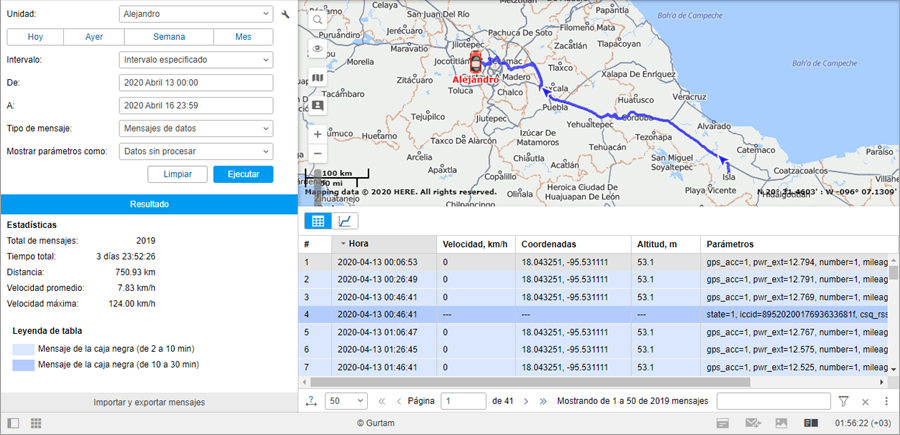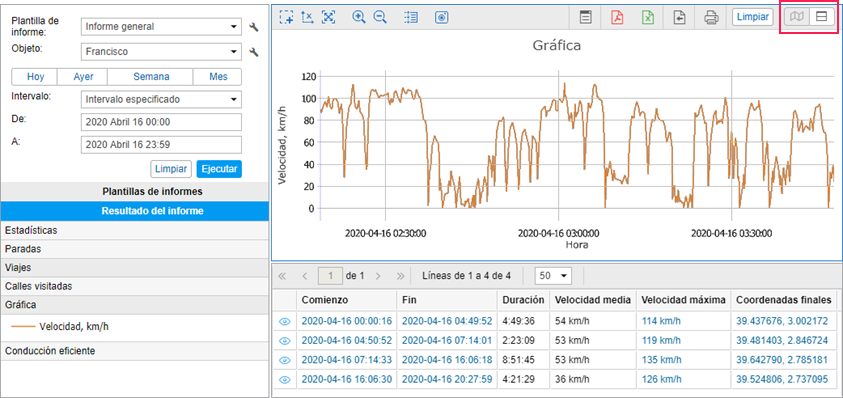Al ejecutarse un informe, debajo de la sección Plantillas de informes aparece una sección más — Resultado del informe y en la parte derecha inferior de la ventana se muestran tablas o gráficas. Si ninguna información ha aparecido a la derecha, no hay datos solicitados sobre la unidad en el intervalo indicado.
En la sección Resultados del informe se muestra la lista de su contenido: tablas, gráficas, estadísticas. La opresión del nombre del componente necesario lo abre en la parte derecha inferior de la ventana. El nombre de la tabla/gráfica/estadísticas abierta tiene el fondo más oscuro y el punto azul en caso de mostrarse dos ventanas del informe al mismo tiempo.
La información del informe puede representarse en forma de tablas o gráficas. Una parte de información puede visualizarse también en el mapa (recorridos de movimiento, varios marcadores).
Las filas con el texto de color azul en una tabla significan, que hay coordenadas de los puntos a que corresponden. Un clic en tal fila muestra el lugar en el mapa.
Una tabla de informe puede contener hasta 100 000 filas, por esto se muestra en varias páginas. Para cambiar ente las páginas, utilice los botones de navegación en la parte superior de la ventana (flechas azules):
- : mostrar la página siguiente;
- : mostrar la página anterior;
- : mostrar la primera página;
- : mostrar la última página.
Para pasar a la página necesaria se puede introducir su número y apretar Intro en el teclado.
Para las tablas también se puede ajustar el número de líneas en una página por medio de elegir uno de los variantes disponibles (25, 50, 100, 200, 500) en la lista desplegable del panel de herramientas de trabajar con tablas (está situado sobre la tabla).
En el panel de herramientas están también los siguientes botones:
- : el botón de transferir a mensajes;
- : el botón de exportar el informe a PDF rápidamente (para los archivos PDF se utilizan por defecto la orientación horizontal, el formato A4 y el ancho de la página fijo);
- : el botón de exportar el informe a Excel rápidamente;
- : el botón de exportar el informe a un archivo;
- : el botón de imprimir el informe.
El botón Limpiar elimina el informe y la sección Resultado del informe de la pantalla.
/: los botones de cambiar entre los modos Aspecto "mapa-informe" y Aspecto "dos informes".
Ir de un informe tabular a mensajes
De una tabla del informe se puede ir a mensajes. Esto puede ser útil para analizar los datos recibidos de una unidad.
Para ir de la tabla a los mensajes, apriete el botón Ir a mensajes () en la barra de herramientas. Una vez apretado el botón, el texto en las celdas que indican el tiempo (como Hora, Inicio, Fin y otras) se hace violeta. Estas líneas funcionan como enlaces. Haga clic en un enlace para ir a la pestaña Mensajes donde se muestran todos los mensajes para el intervalo del informe. El mensaje del enlace seleccionado tiene el fondo gris. El mapa se centra en este mensaje y en el lugar de su envío se pone un marcador. Para volver al informe, regrese a la pestaña Informes.
Por defecto, el botón Ir a mensajes está inactivo. Si lo apriete, su estado activo se conserva al cambiar entre tablas, gráficos y estadísticas.
Aspecto "dos informes"
Si un informe contiene varias tablas o gráficas, se puede activar el modo de revisar resultados en dos ventanas. Para hacerlo, apriete el botón Aspecto “dos informes” — en el lugar del mapa aparecerá una gráfica o tabla más. Por defecto se abre la tabla o la gráfica que va siguiente en el panel de resultados.
Para cambiar entre las páginas del informe, active la ventana superior o inferior por medio de un clic (el marco de la ventana se hará azul) y escoja la página a mostrarse en el panel de resultados. La página activa está marcada por el punto azul ().